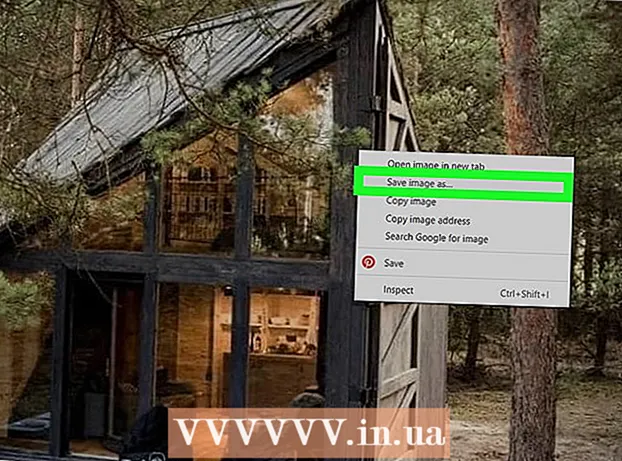Autorius:
Bobbie Johnson
Kūrybos Data:
7 Balandis 2021
Atnaujinimo Data:
25 Birželio Birželio Mėn 2024

Turinys
- Žingsniai
- 1 metodas iš 2: tikrinimas „Uber“ svetainėje
- 2 metodas iš 2: programos atsisiuntimas
- Patarimai
„Uber“ leidžia užsisakyti taksi tiesiai iš telefono, planšetinio kompiuterio ar kompiuterio. Norėdami patikrinti, ar ši paslauga prieinama jūsų mieste (ar mieste, į kurį keliaujate), apsilankykite „Uber“ svetainės atsiskaitymo puslapyje. Kitas variantas yra atsisiųsti „Uber“ programą ir susikurti paskyrą. Programa jums pasakys, ar paslauga prieinama jūsų mieste. Net jei paslauga šiuo metu nepasiekiama, ji automatiškai veiks, kai vyksite į miestą, kuriame yra „Uber“.
Žingsniai
1 metodas iš 2: tikrinimas „Uber“ svetainėje
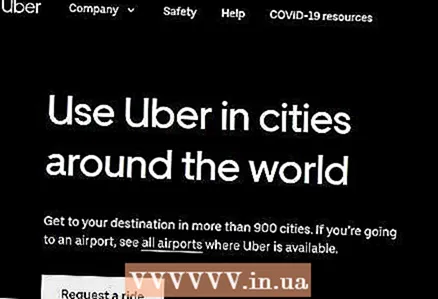 1 Atidarykite puslapį naršyklėje Raskite miestą.
1 Atidarykite puslapį naršyklėje Raskite miestą.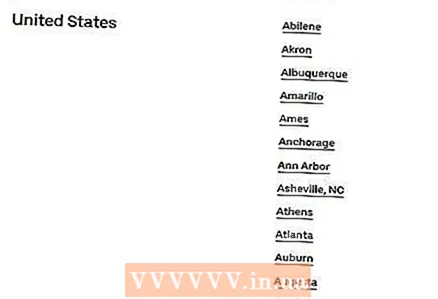 2 Į paieškos laukelį įveskite adresą, miesto pavadinimą arba pašto kodą. Galimų atitikčių sąrašas bus rodomas po paieškos laukeliu.
2 Į paieškos laukelį įveskite adresą, miesto pavadinimą arba pašto kodą. Galimų atitikčių sąrašas bus rodomas po paieškos laukeliu. 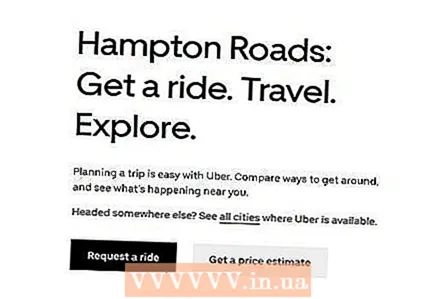 3 Spustelėkite miestą, atitinkantį jūsų paieškos terminą. Jei paslauga yra prieinama tame mieste, ekrane bus rodomas patvirtinimo pranešimas.
3 Spustelėkite miestą, atitinkantį jūsų paieškos terminą. Jei paslauga yra prieinama tame mieste, ekrane bus rodomas patvirtinimo pranešimas. - Taikydami tą patį metodą, galite patikrinti, ar yra „Uber Eats“ (maisto pristatymas) ir „Uber Rush“ (greitojo pristatymo paslauga), tačiau šios paslaugos yra daug retesnės. „Uber Rush“ paslauga vis dar prieinama tik JAV gyventojams (nuo 2018 m. Kovo mėn.), Tačiau netrukus žadama, kad ji bus pradėta teikti Rusijoje.
- Jei jūsų mieste „Uber“ nėra, pabandykite pasveikinti taksi.
2 metodas iš 2: programos atsisiuntimas
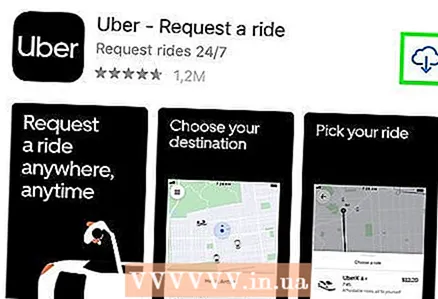 1 Atsisiųskite ir paleiskite „Uber“ programą su Programėlių parduotuvė arba Zaidimu parduotuve. Bakstelėkite Įdiegti, tada - Atidaryti, kai programa įdiegta.
1 Atsisiųskite ir paleiskite „Uber“ programą su Programėlių parduotuvė arba Zaidimu parduotuve. Bakstelėkite Įdiegti, tada - Atidaryti, kai programa įdiegta. 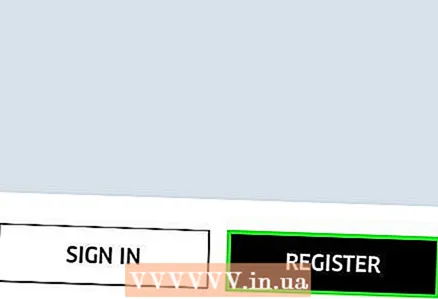 2 Bakstelėkite „Registruotis“.
2 Bakstelėkite „Registruotis“.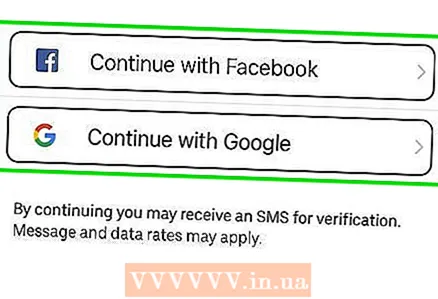 3 Užpildykite registracijos formą ir bakstelėkite „Kitas“. Įveskite savo vardą, el. Pašto adresą, slaptažodį ir telefono numerį. Patvirtinimo kodas bus išsiųstas į jūsų telefoną SMS žinute.
3 Užpildykite registracijos formą ir bakstelėkite „Kitas“. Įveskite savo vardą, el. Pašto adresą, slaptažodį ir telefono numerį. Patvirtinimo kodas bus išsiųstas į jūsų telefoną SMS žinute. 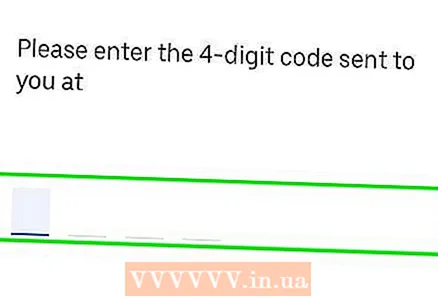 4 Įveskite gautą patvirtinimo kodą ir bakstelėkite Kitas. Po to būsite nukreipti į puslapį, kuriame įvesite atsiskaitymo informaciją.
4 Įveskite gautą patvirtinimo kodą ir bakstelėkite Kitas. Po to būsite nukreipti į puslapį, kuriame įvesite atsiskaitymo informaciją. 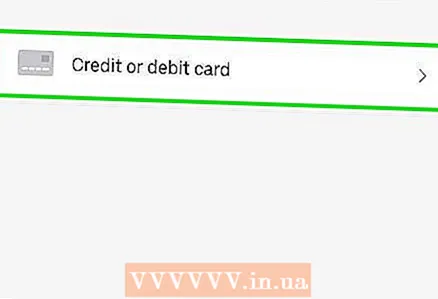 5 Norėdami užbaigti paskyros registraciją, įveskite savo atsiskaitymo informaciją. Įveskite galiojantį kredito kortelės numerį ir galiojimo datą. Mėlynas taškas nurodo jūsų dabartinę vietą, o smeigtukas nurodo vietą, iš kurios reikia jus pasiimti.
5 Norėdami užbaigti paskyros registraciją, įveskite savo atsiskaitymo informaciją. Įveskite galiojantį kredito kortelės numerį ir galiojimo datą. Mėlynas taškas nurodo jūsų dabartinę vietą, o smeigtukas nurodo vietą, iš kurios reikia jus pasiimti. 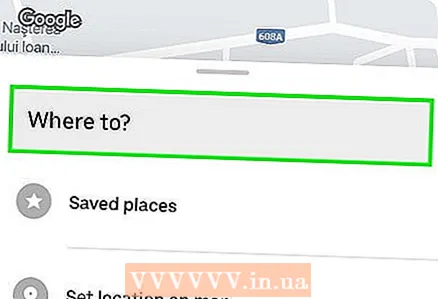 6 Spustelėkite tvarkyklę, kad patikrintumėte kiekvienos paslaugos prieinamumą. Kiekviena paslauga pateikiama kaip mygtukas apatinėje programos eilutėje („uberX“, „uberXL“, „Select“, „Access“ arba „taxi“). Smeigtukas nurodo apytikslį laiką, per kurį artimiausias automobilis pasieks jus. Tai taip pat rodo paslaugos prieinamumą. Jei paslauga nepasiekiama, smeigtukas sako „Nėra automobilių“.
6 Spustelėkite tvarkyklę, kad patikrintumėte kiekvienos paslaugos prieinamumą. Kiekviena paslauga pateikiama kaip mygtukas apatinėje programos eilutėje („uberX“, „uberXL“, „Select“, „Access“ arba „taxi“). Smeigtukas nurodo apytikslį laiką, per kurį artimiausias automobilis pasieks jus. Tai taip pat rodo paslaugos prieinamumą. Jei paslauga nepasiekiama, smeigtukas sako „Nėra automobilių“. - „uberX“ yra standartinė „Uber“ paslauga, „uberXL“ teikia keliones didesne transporto priemone, „Select“ siūlo traukinius prabangiomis transporto priemonėmis, o „Access“ - neįgaliesiems.
- Perkelkite smeigtuką, kad pakeistumėte vietą, iš kurios reikia jus pasiimti. Tuo pat metu pasikeis ir apytikslis laikas, per kurį automobilis jus pasieks.
- Artimiausi automobiliai rodomi žemėlapyje, o dabartinė jų vieta atnaujinama kas kelias sekundes.
Patarimai
- Jei keliaujate į užsienio šalį ir norite užsisakyti „Uber“, susisiekite su banku, kad parengtumėte pranešimą apie kelionę į užsienį, ir savo mobiliojo ryšio operatorių, kad patikrintumėte, ar jūsų planas galimas toje šalyje (nors „Uber“ taip pat veikia per „Wi-Fi“). Fi ).